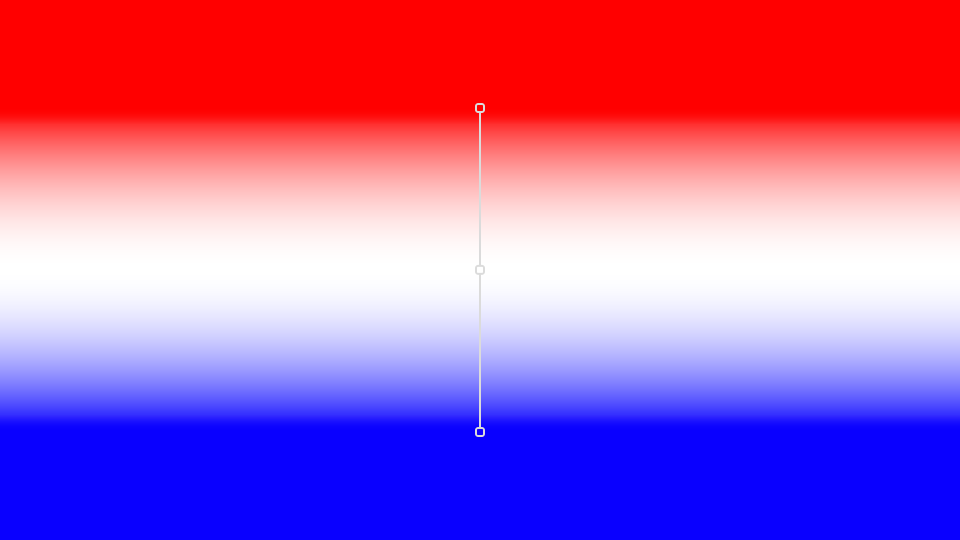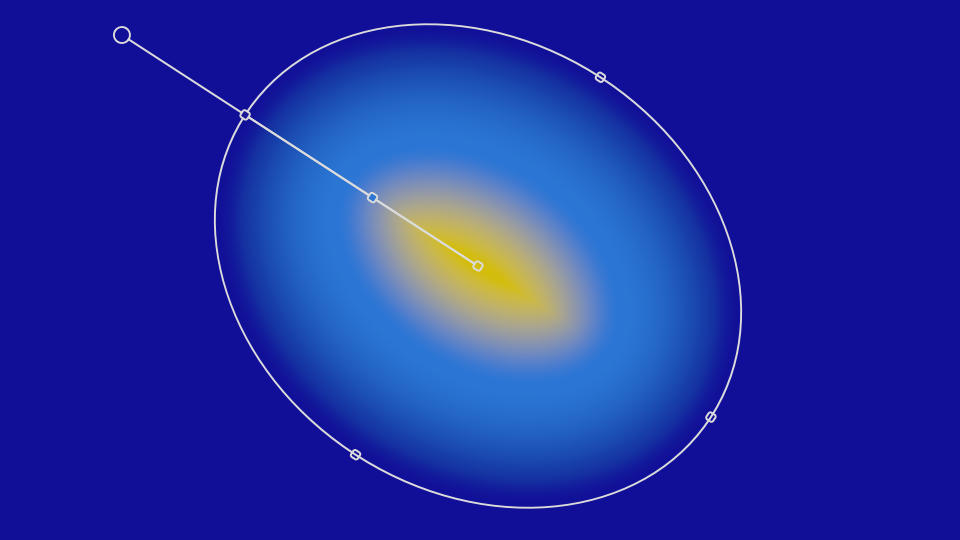颜色叠加
为图像中的所有像素添加颜色。它不会影响 alpha 通道,因此将保留图像的形状,仅改变颜色。在通过填充黑色制作轮廓或通过导入的具有 alpha 通道的图像制作更富有创意的图形时,这非常有用。
- 颜色: 要添加到图像以及控制数量的不透明度中的所有像素的颜色。
- 混合模式: 您要用于将颜色与原始像素颜色混合的混合模式。请参阅混合模式 了解更多信息。
内发光
将发光效果应用于图层边缘的内部。发光以渐变形式应用,随着渐渐到达图像,渐变会逐渐消失。
- 颜色: 单击色板以设置发光的颜色。
- 大小: 调整发光的宽度(以像素为单位)。
- 扩展: 增加扩展权重将使发光过渡变得有利于渐变的实线端。结果是图层边缘处的实线更多,图层内部的羽化更小。
- 偏移: 在 X 轴上水平移动或在 Y 轴上垂直移动发光相对于图像的位置。
下图显示的是带有橙色内发光的黑色文字的示例:

线性渐变
在您选择的颜色之间创建线性。
- 渐变控件: 渐变显示当前颜色选择的直观表示。
- 编辑颜色: 双击渐变任一端的矩形框以打开颜色选择器,然后选择要在该端使用的颜色。您也可以双击任意点以添加更多渐变停止点。最多可以指定 16 个渐变停止点。
- 从: 定义渐变左端的 X(水平)和 Y(垂直)位置。X 值从左侧的 0 到右侧的 100。Y 值从顶部的 0 到底部的 100。
- 至: 定义渐变右端的 X(水平)和 Y(垂直)位置。X 值从左侧的 0 到右侧的 100。Y 值从顶部的 0 到底部的 100。
- 混合模式: 选择用于将渐变和图层内容结合在一起的混合模式。有关所有混合模式选项的完整详细信息,请参阅本手册的混合模式 页面。
- 不透明度: 调整应用于图层内容的渐变的不透明度。较低的值可使渐变更加透明。
下面显示的是三色线性渐变的示例:
外发光
将发光效果应用于图层边缘的外部。发光以渐变形式应用,随着渐渐远离图像边缘,渐变会逐渐消失。
- 颜色: 单击色板以设置发光的颜色。
- 大小: 调整发光的宽度(以像素为单位)。
- 扩展: 增加扩展权重将使发光过渡变得有利于渐变的实线端。结果是图层边缘处的实线更多,外部边缘的羽化更小。
- 偏移: 在 X 轴上水平移动或在 Y 轴上垂直移动发光相对于图像的位置。
下图显示的是一些带有黑色外部发光的文字:
轮廓
沿图层边缘创建实线。
- 颜色: 单击色板以打开颜色选择器,然后选择轮廓的颜色。
- 厚度: 设置线条的宽度(以像素为单位)。
- 位置: 选择轮廓相对于图层边缘的位置。
- 外侧: 轮廓完全位于图层的外部,因此线条的内部边缘对应于图层的外部边缘。
- 内侧: 轮廓完全位于图层的内部,因此线条的外部边缘对应于图层的外部边缘。
- 中心: 轮廓位于图层边缘的中心,因此一半的线条在图层内部,而另一半在图层外部。
下面是位于白色文字上的黑色轮廓的示例:

图案叠加
图案叠加使您可以将另一个图像作为叠加层应用到图层内容上。选定图像将以平铺图案应用,因此它始终会填充图层的全部内容。
- 文件选择器: 单击右侧的文件图标以打开文件浏览器并选择图像文件。支持 PNG、JPG 和 8 位 TIFF 文件。
- 比例: 调整平铺图案中选定图像的每个实例大小。
- 偏移: 在 X 轴上水平移动或在 Y 轴上垂直移动图案图像相对于图层内容的位置。
- 旋转: 将图案图像绕其中心点旋转。
- 混合模式: 选择用于将渐变和图层内容结合在一起的混合模式。有关所有混合模式选项的完整详细信息,请参阅本手册的混合模式 页面。
- 不透明度: 调整图案的不透明度。较低的值可使图案更加透明。
- 镜像: 默认情况下,图案中的所有图块都使用相同的方向。启用此选项将镜像每个备用图块,以获得更无缝的图案。
下面是一个具有两个图层的 Imerge 项目。底层是具有图案叠加的纯黑色图层,晕影和不透明性降低,使其与黑色融为一体。然后,将文字放置在具有相同图案叠加的顶部。您可以看到如何使用图案叠加在文字层和纯色层上制作更多的图形效果。它也可以在图像层上使用,但在图层具有 alpha 通道时最有用。

径向渐变
创建一个径向渐变,从一种中心颜色渐变到半径外部的另一种颜色。
- 渐变控件: 渐变显示当前颜色选择的直观表示。
- 编辑颜色: 双击渐变任一端的矩形框以打开颜色选择器,然后选择要在该端使用的颜色。您还可以通过双击渐变上的任意位置在两端之间添加更多颜色停止点。最多可以指定 16 个颜色停止点。
- 中心: 定义渐变中心的 X(水平)和 Y(垂直)位置。X 值从左侧的 0 到右侧的 100。Y 值从顶部的 0 到底部的 100。
- 大小: 定义渐变的垂直和水平半径(以图层宽度和高度的百分比表示)。
- 旋转: 使渐变围绕中心位置旋转。当宽度和高度大小不同时,此选项更有用。
- 柔化: 移动渐变过渡的中心。
- 混合模式: 选择用于将渐变和图层内容结合在一起的混合模式。有关所有混合模式选项的完整详细信息,请参阅本手册的混合模式 页面。
- 不透明度: 调整应用于图层内容的渐变的不透明度。较低的值可使渐变更加透明。
下面是一个三级径向渐变的示例,该渐变从中心的黄色渐变到周围的深蓝色,中间有一个较浅的模糊。